
- 软件




官方版 /简体中文 /

绿色版 /简体中文 /

简体中文 /

简体中文 /

简体中文 /

简体中文 /
几何画板又称Sketchpad,是一款非常实用的数学物理通用的教学软件,为用户提供丰富而方便的创造功能使用户可以随心所欲地编写出自己需要的教学课件,是最出色的教学软件之一。编写出合适自己的教学课件,是数学,物理教学中强有力的工具。

1. 主程序完美汉化。
2. 免注册,无限制。
3. 无需手动设置,自动防乱码。
4. 无需手动设置,自动加载工具集(546个常用工具),并作了分类,用起来很方便。
5. 整合6份几何画板详细图文教程,助您从入门到精通。
6. 整合精心收集整理的上千个几何画板课件实例,让您直接与画板高手接触。
7. 可选安装新版几何画板5控件,安装后可无缝插入ppt、word和网页(含教程)。
8. 整合3D工具集(需手动选择工具目录),用于解决立体几何问题,含详细使用教程。
9. 整合几何画板5.06打包机,GSP画板文件打包后无需安装几何画板即可运行。
10. 画板教程、实例目录、打包机的链接可从帮助菜单或开始菜单打开。
1、便捷的交流工具
由于每个画板都可以被用户按自己的意图修改并保存起来,几何画板特别适合用来进行几何交流、研究和讨论。人们由此把它称之为“动态黑板”。它还是教师布置作业、学生完成作业的理想工具。
2、优秀的演示工具
几何画板破解版完全符合CAI演示的要求,能准确地、动态地表达几何问题。一旦与大屏幕投影仪等设备配合,演示效果更完美。另外,几何画板还能进行其它学科的动态演示,如物理中的力学、运动学、光学,数学中的认数,地理中的行星运动等。
3、有力的探索工具
几何画板为探索式几何教学开辟了道路。可以用它去发现、探索、表现、总结几何规律,建立自己的认识体系,成为真正的研究者。它将传统的演示练习型CAI模式,转向研究探索型。
4、重要的反馈工具
几何画板破解版提供多种方法帮助教师了解学生的思路和对概念的掌握程度,如复原、重复;隐藏、显示;建立脚本等,轻而易举地解决了这个令所有教师头疼的难题。
5、简单的使用工具
几何画板功能看似强大复杂,但使用起来非常简单。
1.到本站下载安装,打开安装程序,点击下一步继续安装。
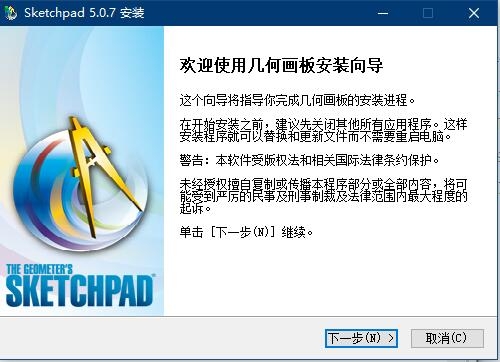
2.点击我接受此协议,点击下一步。
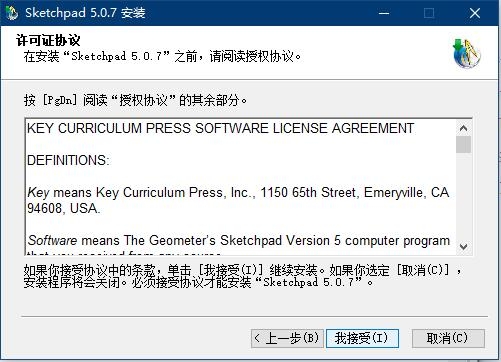
3.点击浏览选择安装位置。
4.稍等片刻。
5.最后点击完成即可,软件安装完毕。
一、几何画板5点的坐标显示乱码怎么办?
几何画板作为当下最流行的教学辅助工具,老师们经常用它来制作教学课件,用来在课堂上演示给学生们观看。那么在使用几何画板制作课件的过程中,难免会出现一些问题,比如在函数图像上任取一点,度量该点坐标时,显示乱码(如下图所示),该如何解决这类问题呢?
1、作图分析:
以上是先在几何画板5中画出的二次函数f(x)=2x2+3x+1的图像,具体操作是:单击“绘图”菜单下的“绘制新函数”命令,在弹出的绘制函数对话框输入函数解析式,然后点击绘制,即可画出二次函数图像。
接着单击上方菜单栏“构造”菜单,在其下拉选项选择“函数图像上的点”命令,这样就在函数图像上画出了一点A。选中点A,单击“度量”菜单,在其下拉选项选择“坐标”命令,这样就可以得到A点的坐标。可是由于一些问题,导致了坐标显示乱码,见图1。其实,在几何画板中乱码的问题经常出现,比如工具箱也会乱码,具体解决教程可参考:几何画板工具箱乱码解决办法。
2、解决点的坐标乱码的具体步骤如下:
步骤一 用移动工具选中点A的坐标,单击上方菜单栏“显示”菜单,在其下拉选项选择“文本”,选择“Symbol”字体,如下图所示。
步骤二 经过以上设置后,就可以是点A的坐标显示正常,如下图所示。
二、几何画板5怎么设置度量值不要小数?
1、打开几何画板软件,鼠标单击上方菜单栏“编辑”菜单,在其下拉选项选中“预置”命令(如下图所示),这样就可以打开预置对话框,以便对系统默认的单位进行修改。
2、执行以上操作后,就可以打开预置对话框。面板上的各参数控制了测量和计算值的单位及精确度,单位分为角度单位和距离单位,角度单位:弧度、度和方向度;距离单位:像素、厘米和英寸。精确度有1,0.1,0.01,0.001,0.0001,0.00001六种。
在使用几何画板制作课件时可以根据自己的需求更改单位及精确度,这里要将度量值的单位取整,这就包括了角度单位和距离单位,先在角度下的精确度选择单位,接着在距离下的精确度选择单位,最后点击确定,就可以设置好度量时不需要小数了。另外,几何画板5中还可以将角度单位设置为弧度,具体教程可参考:如何将几何画板中的角度单位设置为弧度。
还有一种情况是在制作课件过程中需要修改的,那就不需要在编辑菜单下进行修改了,直接在属性下进行修改。
比如如下图所示,度量的线段AB的长度是带有两位小数的,用移动工具选中度量值,鼠标右键,在弹出的右键菜单选择“属性”,打开属性对话框,点击“值”标签,将精确度改为单位,这样就可以将度量值的小数去了。最后点击确定,完成设置。
三、几何画板5如何将左下方的页码序号改为名称?
1、打开几何画板软件,制作包含多个页码的几何画板课件,这里为了节省时间,就打开之间已经做好了课件。步骤如下:打开几何画板软件,鼠标单击左上角的“文件”菜单,在其下拉菜单选择“打开”,在弹出的对话框找到制作的教学课件,然后单击打开,这样就打来课件,具体如下图所示。
2、打开文档选项对话框。鼠标单击上方菜单栏“文件”菜单,在其下拉选项选择“文档选项”命令,这样就会打开文档选项对话框,如下图所示。其实这里不仅可以修改页面名称,还可以调整页面顺序,具体教程可参考:如何调整几何画板文档的页面顺序。
3、将页码序号改为名称。用移动工具选中要修改名称的页码,然后在上方的页面名称处输入名称,然后点击确定,就可以将页码序号改为名称。如下图所示是将页码1改为“线段等分”。
1.增强图片处理功能。
2.增强了热文本功能。
3.增强了图形标记功能。
4.代数功能的拓展。
5.几何功能的扩展。
6.显示方面的改进。
 Beauty Box(磨皮插件)v5.0
图形图像 / 39.00M
Beauty Box(磨皮插件)v5.0
图形图像 / 39.00M

 ps超级调色板V11.6.3.8绿色免费版
图形图像 / 2.10M
ps超级调色板V11.6.3.8绿色免费版
图形图像 / 2.10M

 xXx图片助手v1.0
图形图像 / 0.13M
xXx图片助手v1.0
图形图像 / 0.13M

 Spritecraftv1.1.7
图形图像 / 0.16M
Spritecraftv1.1.7
图形图像 / 0.16M


 tracepro(光学分析软件)v8.1.0中文破解版
图形图像 / 455.00M
tracepro(光学分析软件)v8.1.0中文破解版
图形图像 / 455.00M

 photoprocess.exe照片审核工具免费版
图形图像 / 6.00M
photoprocess.exe照片审核工具免费版
图形图像 / 6.00M

 DesignDollv5.5.1 汉化最新版
图形图像 / 25.00M
DesignDollv5.5.1 汉化最新版
图形图像 / 25.00M

 谷歌人体浏览器v65.0
图形图像 / 45.00M
谷歌人体浏览器v65.0
图形图像 / 45.00M

 ico图标提取工具Quick Any2Icov3.1.0.0免费版
图形图像 / 0.26M
ico图标提取工具Quick Any2Icov3.1.0.0免费版
图形图像 / 0.26M
